在使用WPS Office处理文档时,用户有时会遇到无法正常播放视频的问题,这不仅影响工作效率,还可能耽误重要信息的展示,本文将详细分析WPS无法播放视频的常见原因及解决方法,帮助用户快速排查并解决问题。
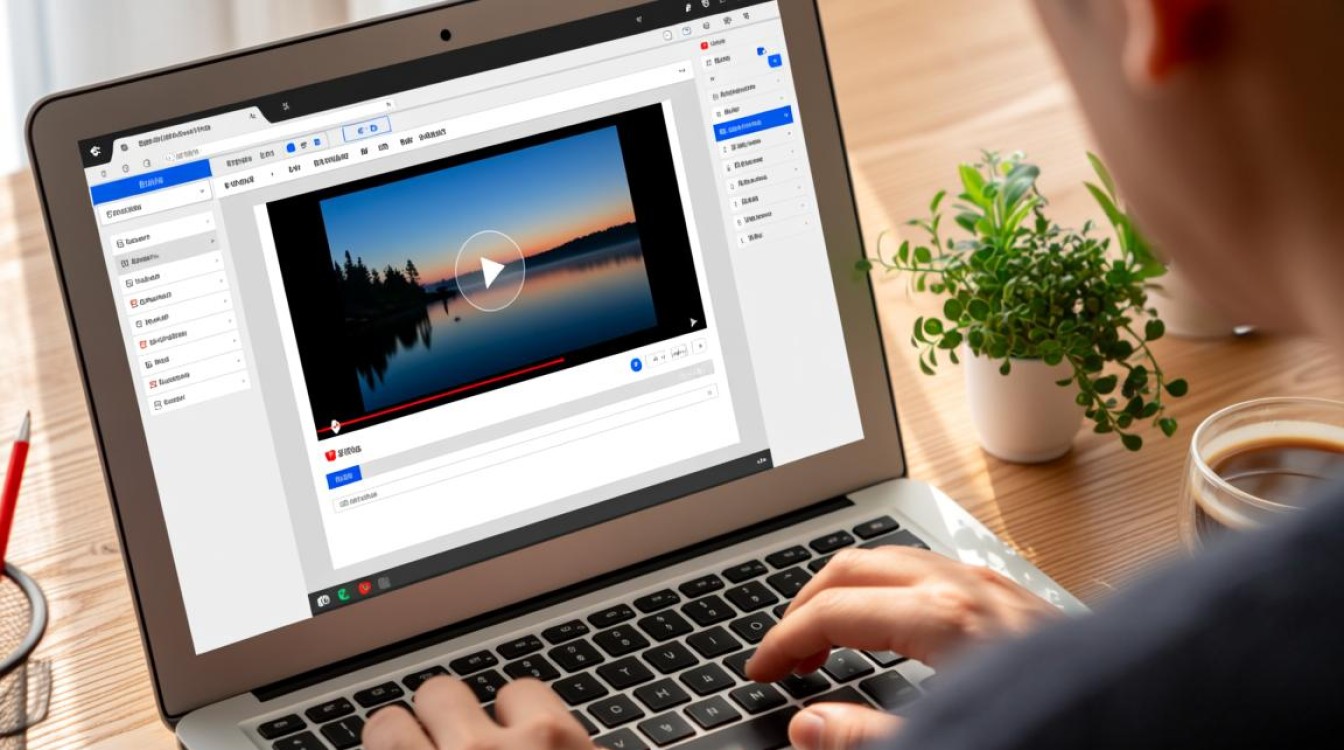
视频格式兼容性问题
WPS对视频格式的支持存在一定局限性,常见的MP4、AVI、MOV等格式通常可以正常播放,但像MKV、FLV、RMVB等特殊格式可能因缺少解码器而无法显示,部分视频编码(如H.265/HEVC)或音频编码(如AAC)若未在系统中安装对应组件,也会导致播放失败。
解决方法:
- 转换视频格式:使用格式工厂、HandBrake等工具将视频转换为WPS兼容性较好的MP4(H.264编码)格式。
- 安装解码器:下载并安装K-Lite Codec Pack或LAV Filters等解码器包,增强系统对多种视频格式的支持。
WPS软件版本或缓存问题
旧版本的WPS可能存在视频播放功能的兼容性缺陷,而长期使用产生的缓存文件也可能导致播放异常,WPS的“嵌入视频”功能依赖系统DirectX或OpenGL组件,若组件损坏或版本过低,同样会影响播放。
解决方法:
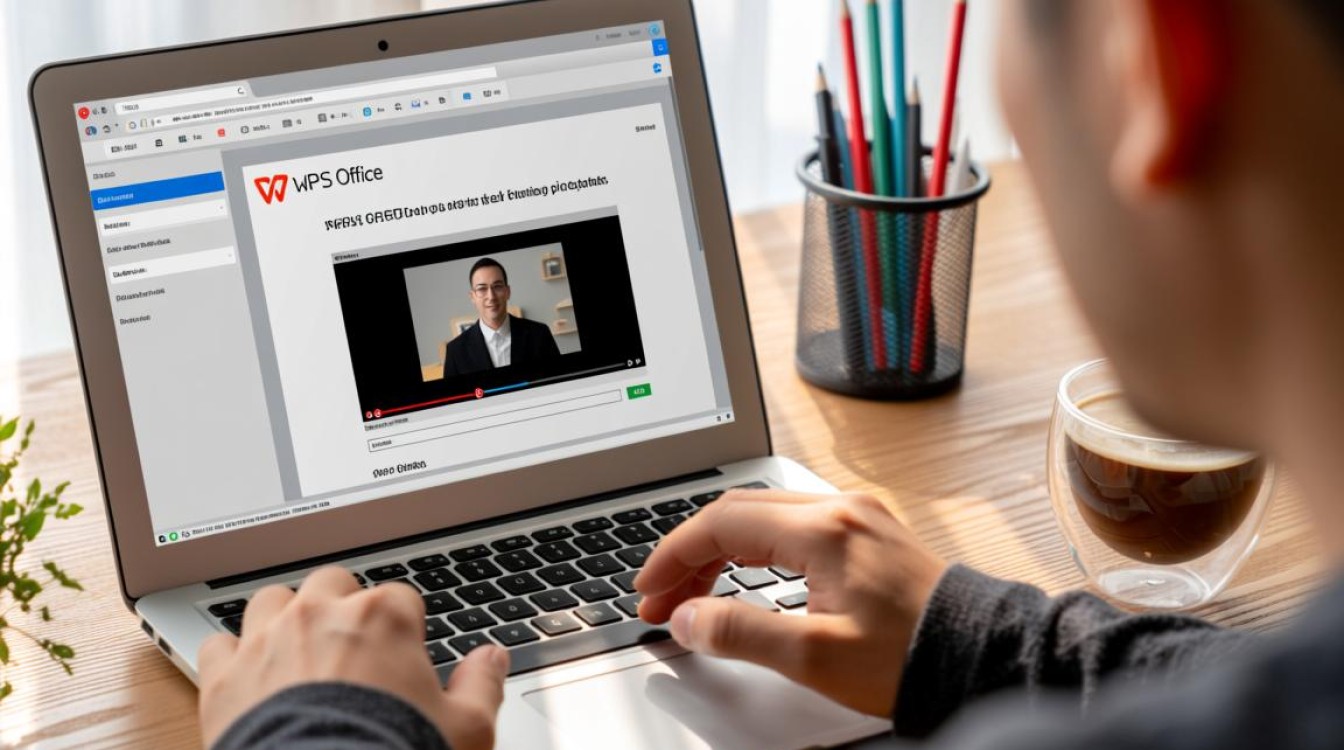
- 更新WPS:前往WPS官网下载最新版本,覆盖安装或彻底卸载旧版后重装。
- 清理缓存:关闭WPS,按
Win+R输入%appdata%\Kingsoft删除WPS缓存文件夹,重启软件后重新插入视频。 - 检查DirectX:运行
dxdiag命令(按Win+R输入)检查DirectX版本,若低于11.0,可通过Windows Update升级。
文件路径或权限限制
视频文件若存储在系统盘(尤其是C盘Program Files目录)或云端同步文件夹(如OneDrive、百度云盘),WPS可能因权限不足无法读取,文件名包含特殊字符(如!、@、#)或过长也可能导致路径解析失败。
解决方法:
- 移动视频文件:将视频复制到非系统盘的本地文件夹(如D:\Documents),确保路径无中文或特殊符号。
- 检查权限:右键点击视频文件→“属性”→“安全”→“编辑”,为当前用户添加“完全控制”权限。
- 禁用实时防护:临时关闭杀毒软件或防火墙,排除拦截干扰。
硬件或系统资源不足
播放高清视频对显卡性能有一定要求,若电脑显卡驱动过旧或显存不足,可能出现黑屏、卡顿甚至无法播放的情况,系统内存占用过高(如同时运行多个大型程序)也会导致视频加载失败。
解决方法:
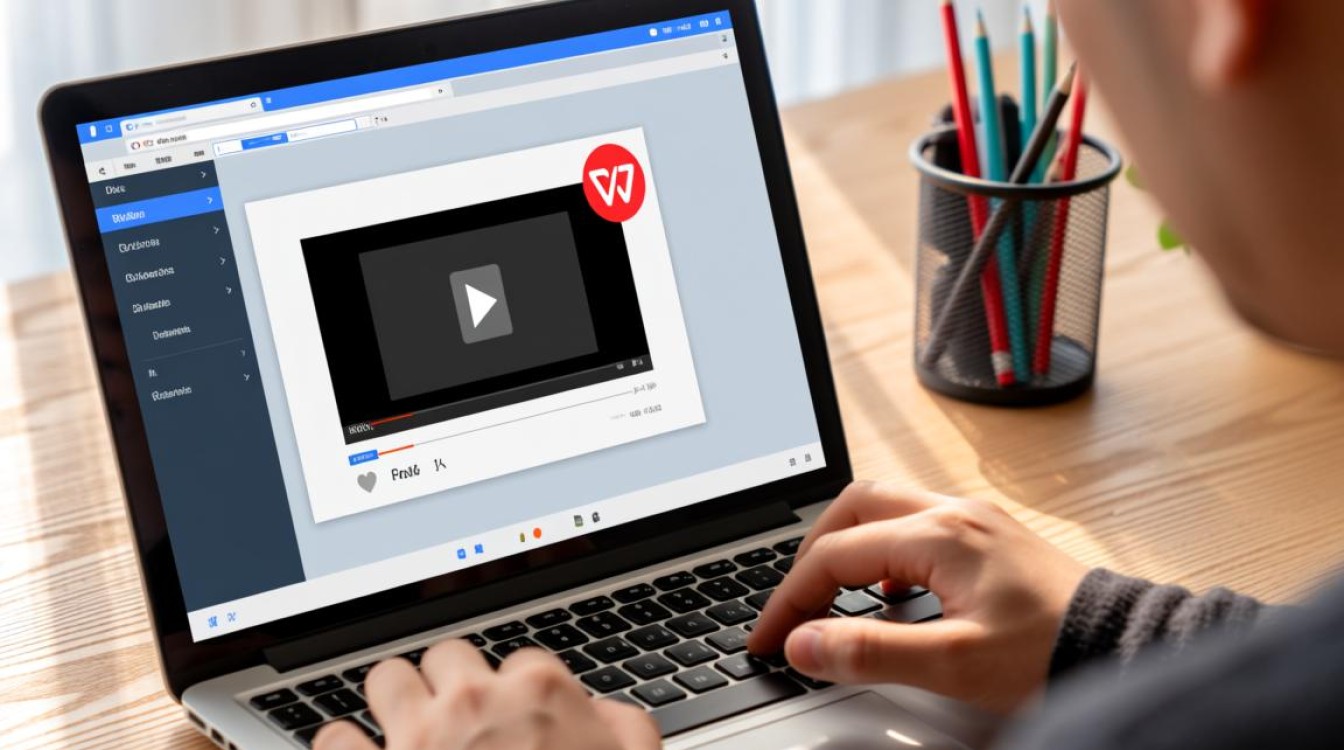
- 更新显卡驱动:通过NVIDIA/AMD/Intel官网下载对应型号的最新驱动。
- 释放系统资源:关闭不必要的后台程序,确保可用内存不低于2GB。
- 降低视频分辨率:在播放器设置中临时降低输出分辨率(如从1080P降至720P)。
其他可能原因及应对
- 文档加密或损坏:若WPS文档本身已加密或文件损坏,可能导致视频无法嵌入,尝试新建文档后重新插入视频。
- 网络问题:在线视频(如腾讯视频、B站链接)因网络不稳定无法加载,建议检查网络连接或下载本地播放。
通过以上方法,大部分WPS视频播放问题均可得到有效解决,若问题依旧存在,可尝试以“嵌入对象”方式插入视频,或使用WPS的“插入”→“媒体”→“视频”功能替代直接拖拽操作。
FAQs
Q1:为什么WPS提示“视频格式不支持”,但该格式用其他播放器能正常播放?
A:WPS的视频解码库独立于系统播放器,可能未包含该格式的解码器,建议使用格式工厂将视频转为MP4(H.264编码)后重新插入,或安装K-Lite解码器包增强兼容性。
Q2:视频插入WPS文档后,为何在其他电脑上打开时无法播放?
A:可能是目标电脑缺少对应解码器或WPS版本过旧,解决方法:1. 确保视频为通用格式(如MP4);2. 分享文档时附上视频文件,并告知接收者使用“WPS视频修复工具”检查兼容性。